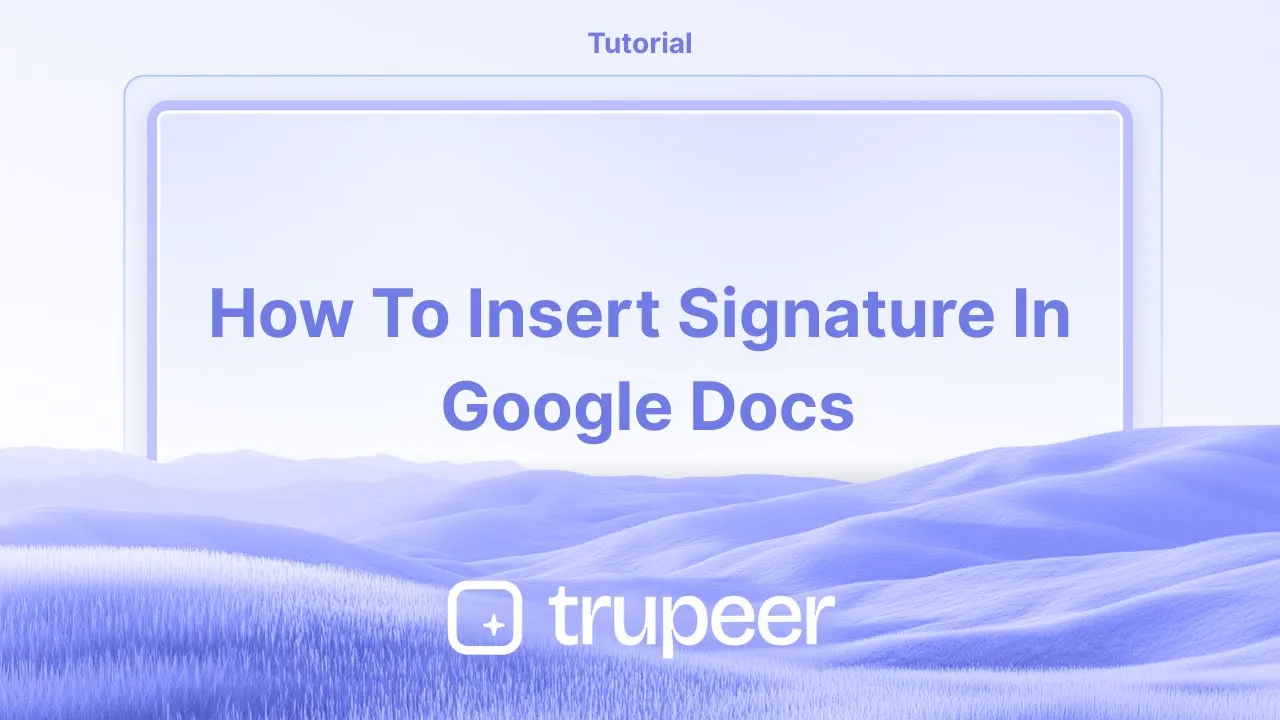
Tutoriales
Cómo insertar una firma en Google Docs – Firma digital fácil
Aprende a agregar tu firma a Google Docs utilizando herramientas de Dibujo, carga de imágenes o firma electrónica. Pasos rápidos para un acabado profesional.
Esta guía proporciona un proceso simple y eficiente para agregar una firma a su documento de Google Docs. Siga estos pasos cuidadosamente para asegurarse de que la firma se inserte correctamente.
Puedes insertar una firma en un Google Doc dibujándola directamente, subiendo una imagen o usando un complemento dedicado.
Método 1: Dibujar una Firma
Abrir su Google Doc y colocar el cursor donde quiera que esté la firma.
Ir a:
Insertar>Dibujo>+ Nuevo.En la ventana de dibujo, haga clic en la herramienta “Garabato” del menú desplegable de línea.
Dibuja tu firma usando el ratón o el touchpad.
Haga clic en “Guardar y Cerrar” para insertarla en el documento.
Redimensione o reubique la firma según sea necesario.
Método 2: Insertar una Imagen de su Firma
Abrir su Google Doc y posicionar el cursor donde quiera que esté la firma.
Ir a
Insertar>Imagen>Subir desde la computadora(o elegir Google Drive si se almacena allí).Seleccione su imagen de firma.
Después de que se inserte, ajuste el tamaño y la colocación.
Método 3: Usar un Complemento de Firma
Ir a
Extensiones>Complementos>Obtener complementos.Busque herramientas como “Firma Simple” o “DocuSign”.
Instale y ejecute el complemento, luego siga los pasos en pantalla para insertar su firma.
Guía Paso a Paso: cómo insertar una firma en google docs
Paso 1
Para agregar una firma a un documento de Google Docs, comience abriendo el documento donde desea insertar la firma. A continuación, navegue a la opción "Insertar" en la barra de menú.
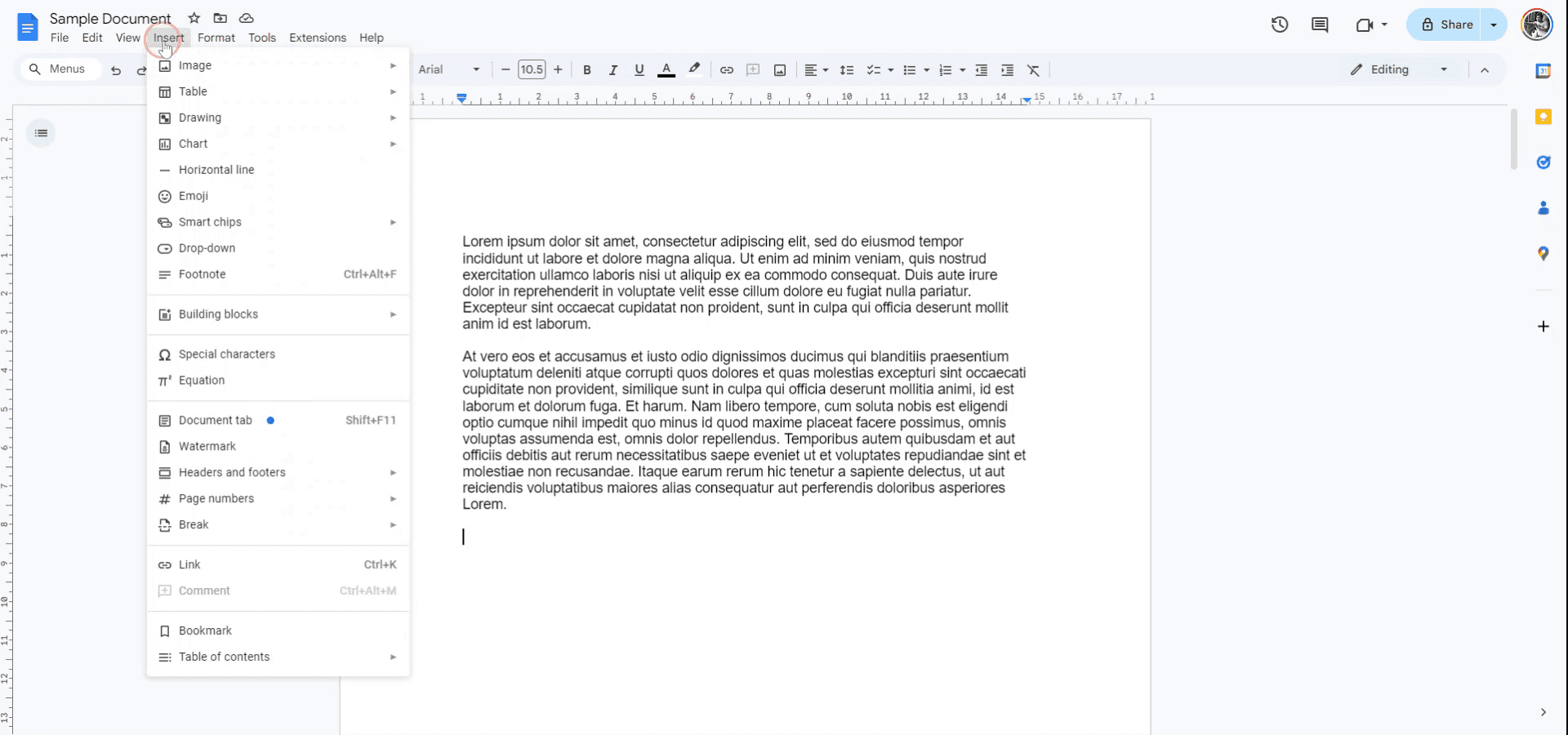
Paso 2
Desde el menú desplegable “Insertar”, seleccione “Dibujo” y luego haga clic en “Nuevo.” En la ventana de dibujo, haga clic en la flecha desplegable junto a la herramienta de línea.
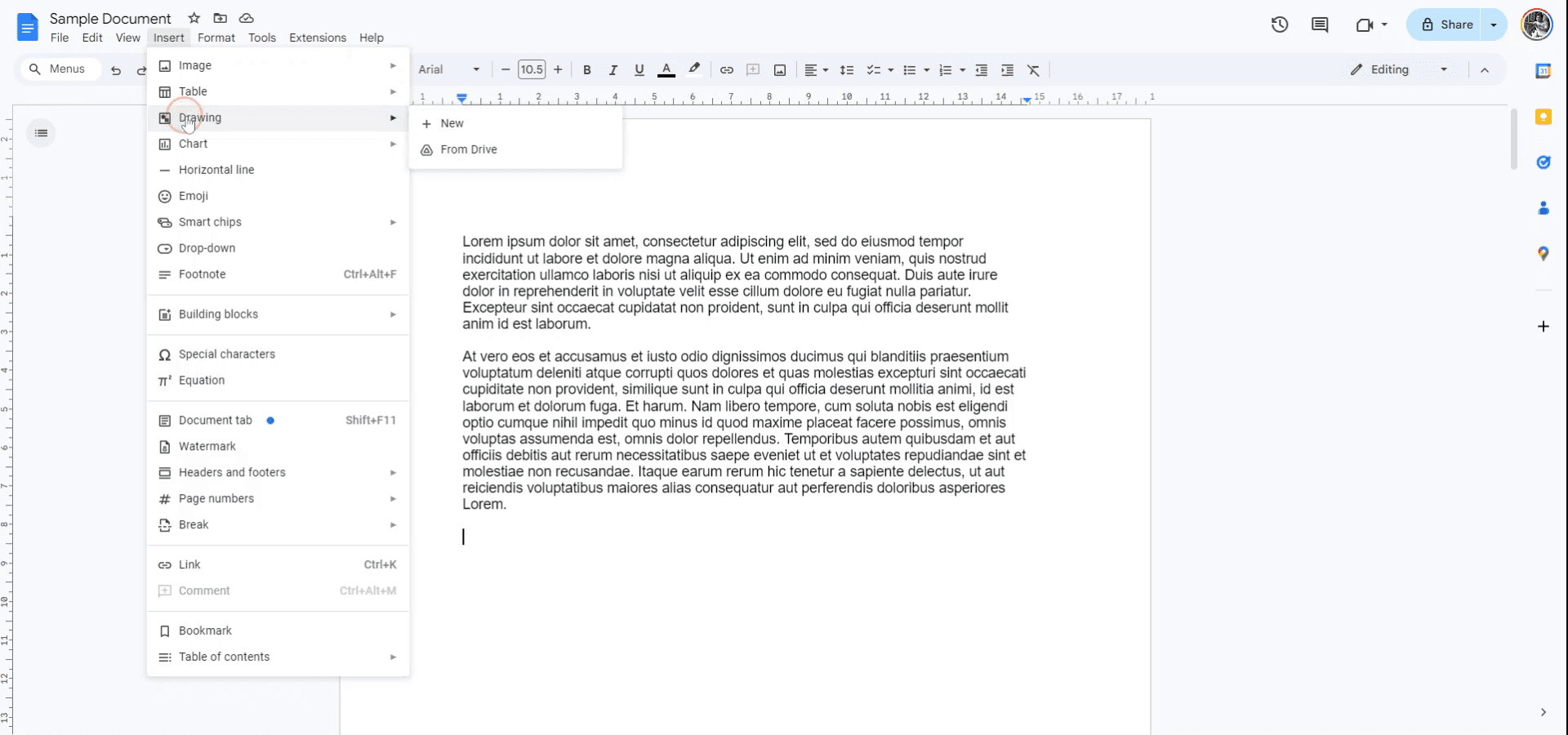
Paso 3
Seleccione “Garabato” de la lista de opciones de línea. Ahora puede dibujar su firma usando la herramienta de garabato. Una vez completado, haga clic en “Guardar y Cerrar” para insertar su firma en el documento de Google Docs. Su firma ha sido añadida con éxito. Gracias.
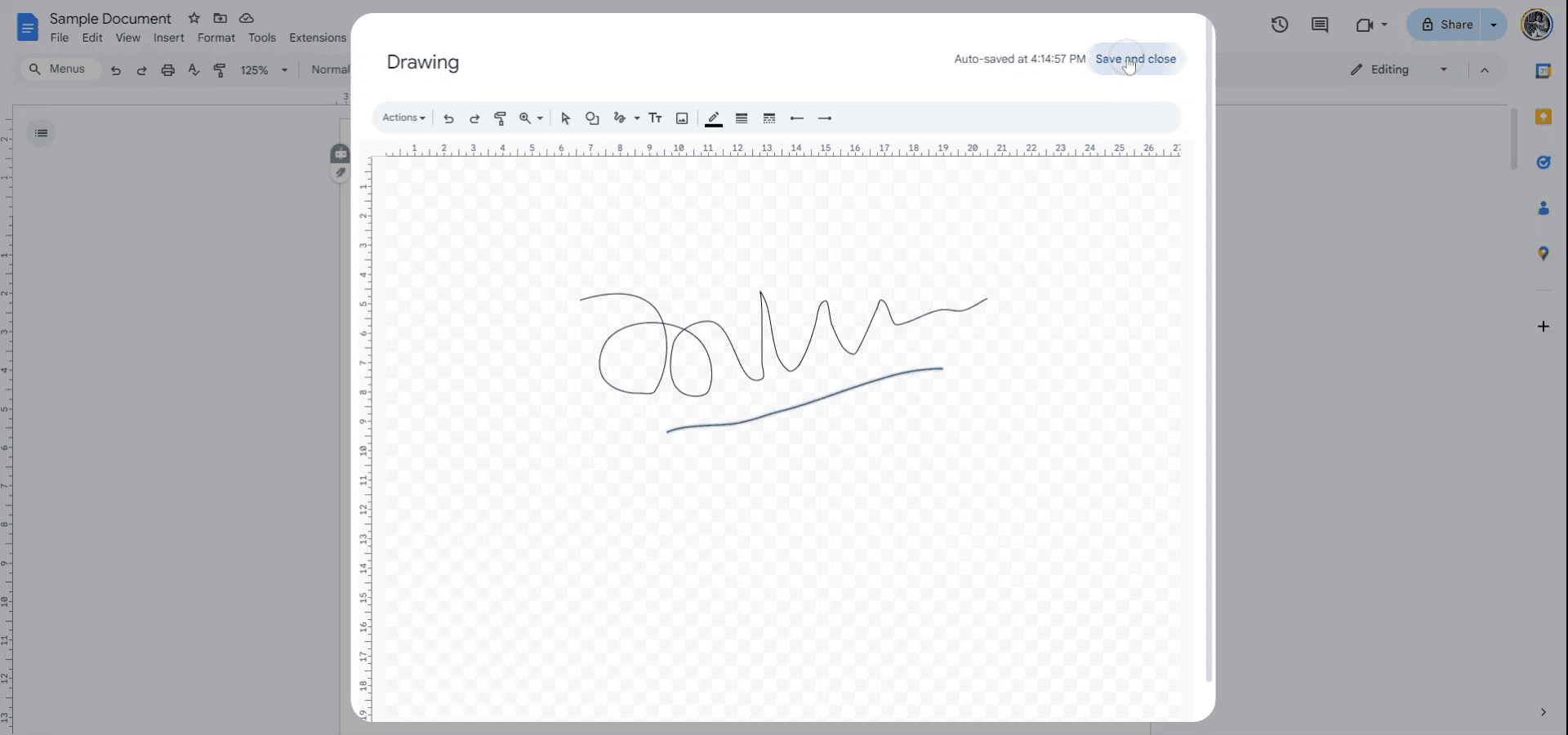
Esta guía proporciona un proceso simple y eficiente para agregar una firma a su documento de Google Docs. Siga estos pasos cuidadosamente para asegurarse de que la firma se inserte correctamente.
Puedes insertar una firma en un Google Doc dibujándola directamente, subiendo una imagen o usando un complemento dedicado.
Método 1: Dibujar una Firma
Abrir su Google Doc y colocar el cursor donde quiera que esté la firma.
Ir a:
Insertar>Dibujo>+ Nuevo.En la ventana de dibujo, haga clic en la herramienta “Garabato” del menú desplegable de línea.
Dibuja tu firma usando el ratón o el touchpad.
Haga clic en “Guardar y Cerrar” para insertarla en el documento.
Redimensione o reubique la firma según sea necesario.
Método 2: Insertar una Imagen de su Firma
Abrir su Google Doc y posicionar el cursor donde quiera que esté la firma.
Ir a
Insertar>Imagen>Subir desde la computadora(o elegir Google Drive si se almacena allí).Seleccione su imagen de firma.
Después de que se inserte, ajuste el tamaño y la colocación.
Método 3: Usar un Complemento de Firma
Ir a
Extensiones>Complementos>Obtener complementos.Busque herramientas como “Firma Simple” o “DocuSign”.
Instale y ejecute el complemento, luego siga los pasos en pantalla para insertar su firma.
Guía Paso a Paso: cómo insertar una firma en google docs
Paso 1
Para agregar una firma a un documento de Google Docs, comience abriendo el documento donde desea insertar la firma. A continuación, navegue a la opción "Insertar" en la barra de menú.
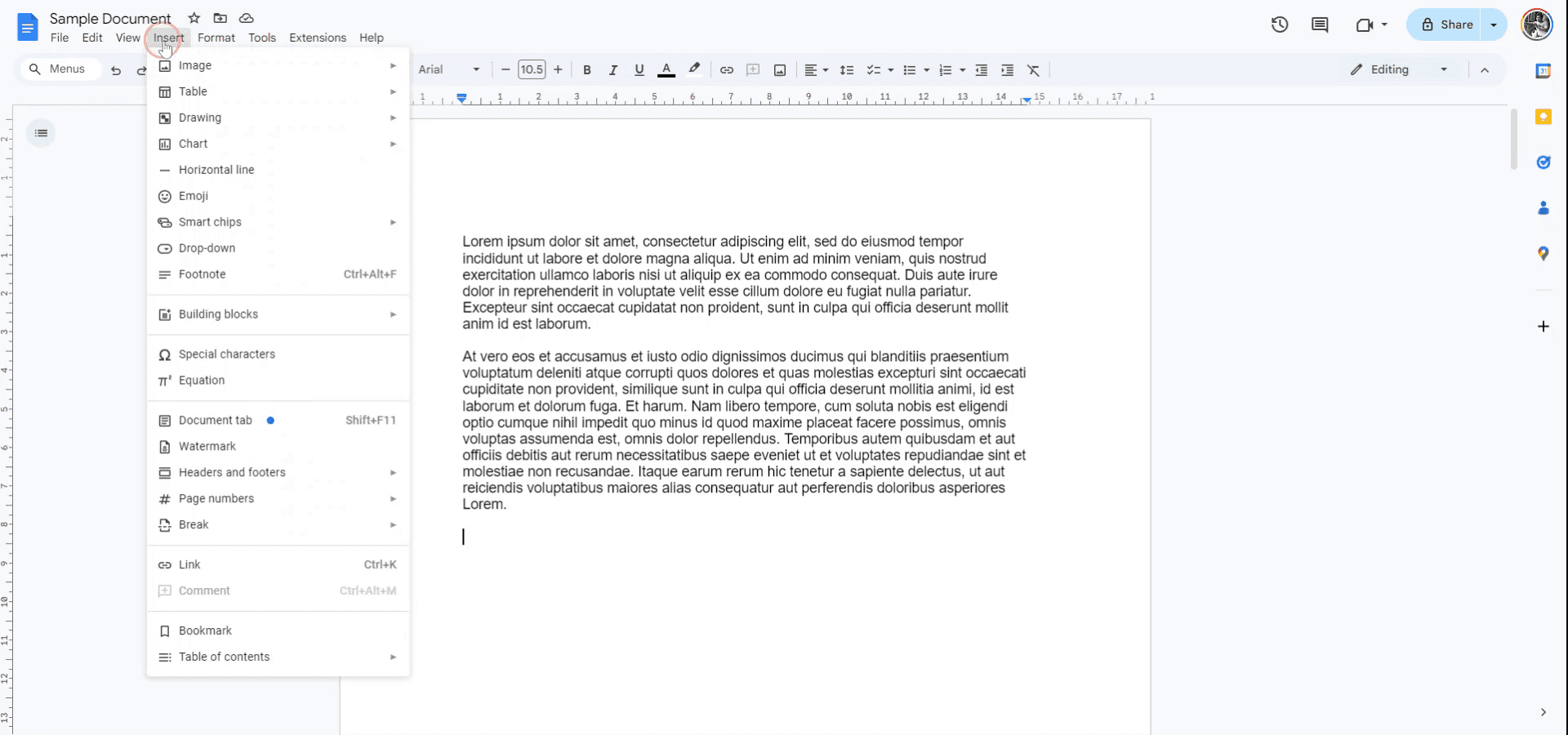
Paso 2
Desde el menú desplegable “Insertar”, seleccione “Dibujo” y luego haga clic en “Nuevo.” En la ventana de dibujo, haga clic en la flecha desplegable junto a la herramienta de línea.
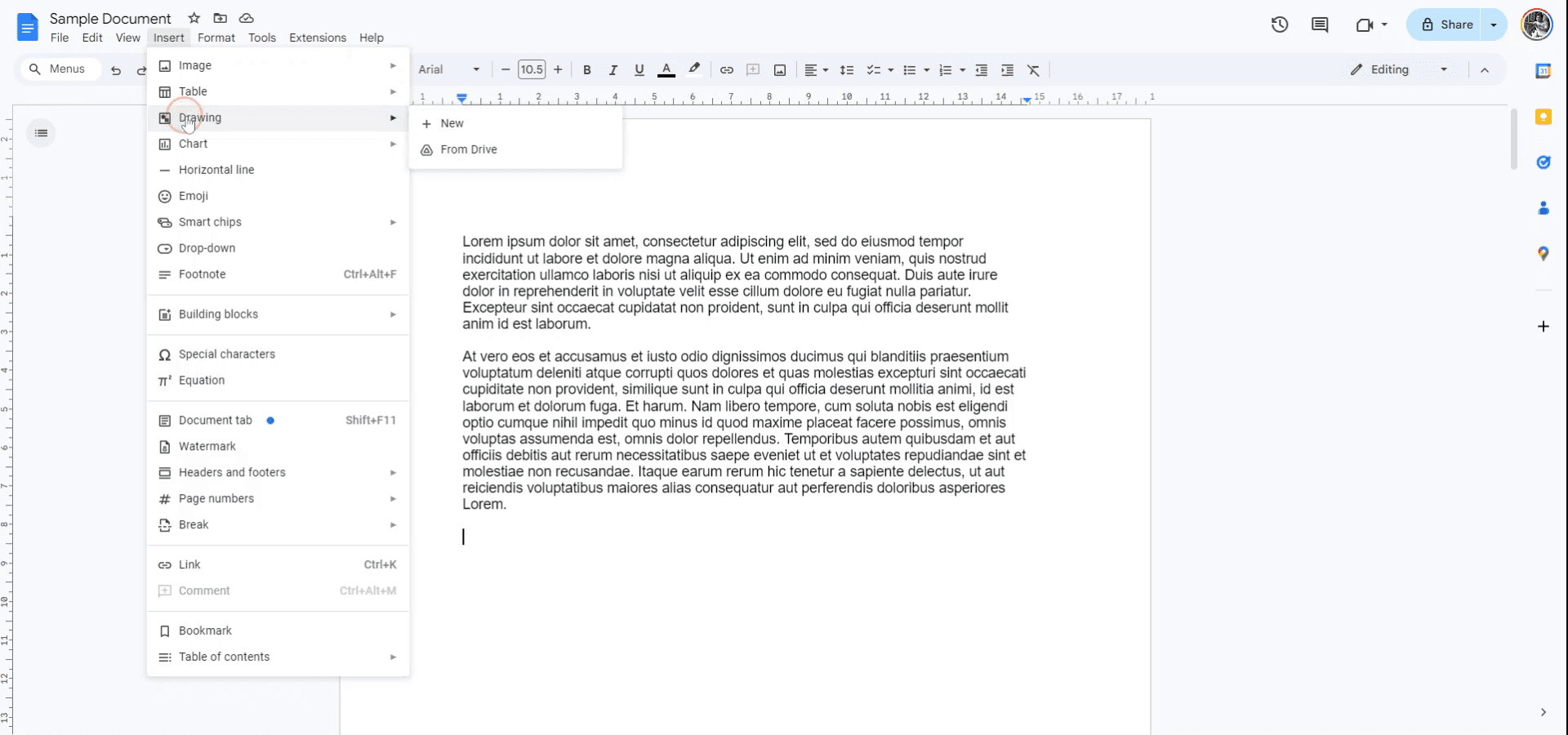
Paso 3
Seleccione “Garabato” de la lista de opciones de línea. Ahora puede dibujar su firma usando la herramienta de garabato. Una vez completado, haga clic en “Guardar y Cerrar” para insertar su firma en el documento de Google Docs. Su firma ha sido añadida con éxito. Gracias.
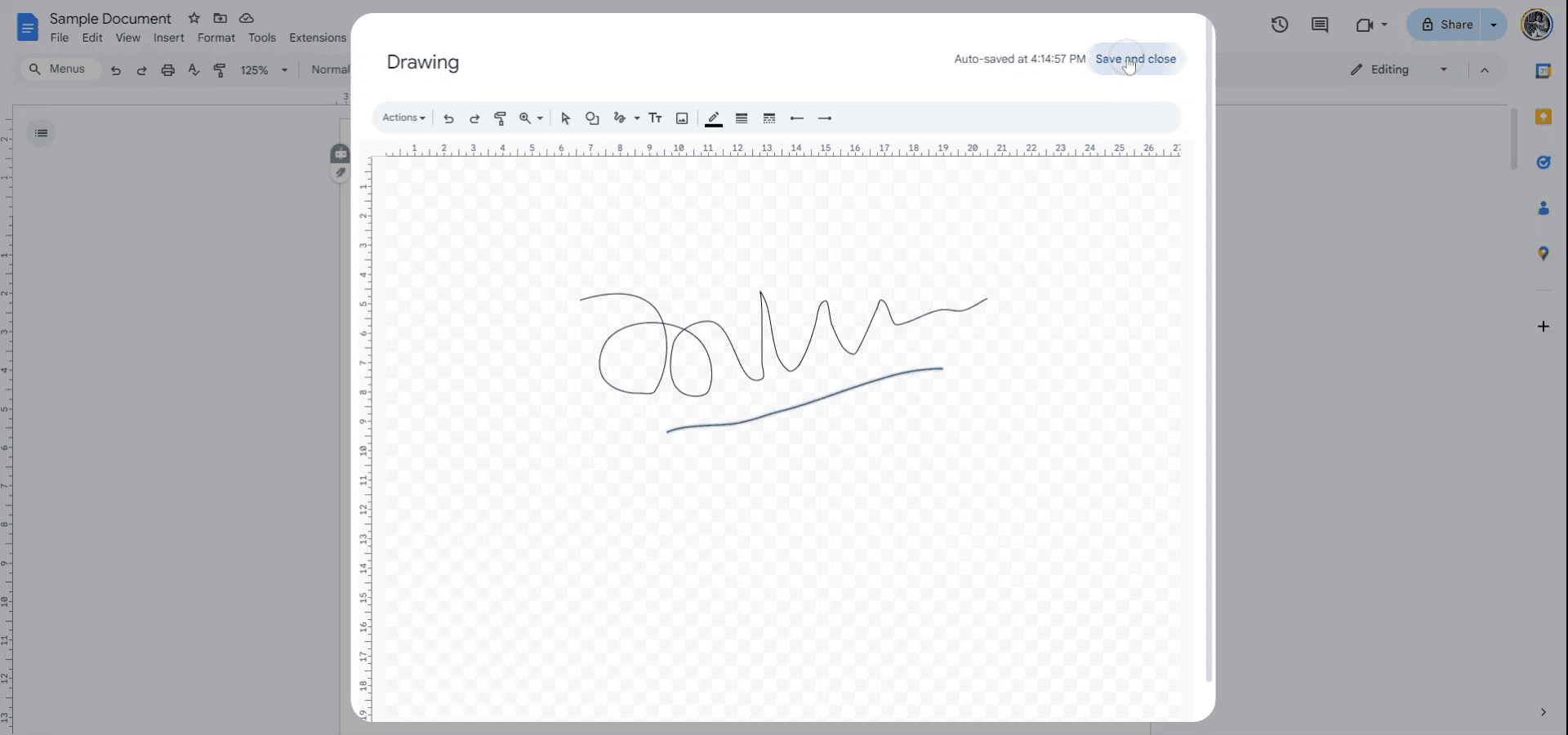
Comienza a crear videos con nuestro generador de videos + documentos de IA de forma gratuita
Comienza a crear videos con nuestro generador de videos + documentos de IA de forma gratuita
Comienza a crear videos con nuestro generador de videos + documentos de IA de forma gratuita
Consejos profesionales para insertar firma en Google Docs
Usa la herramienta de dibujo: Ve a Insertar > Dibujo > Nuevo, y luego utiliza la herramienta de línea o la opción de garabato para dibujar tu firma directamente en el documento.
Sube una imagen de tu firma: Escanea o firma en papel, luego sube la imagen de tu firma yendo a Insertar > Imagen > Subir desde el ordenador y colócala donde sea necesario en el documento.
Usa una herramienta de firma digital: Utiliza una herramienta externa como DocuSign o HelloSign, que se integra con Google Docs, para una firma más formal y legalmente vinculante.
Inserta firma utilizando complementos de Google Docs: Instala complementos de firma como SignRequest o PandaDoc desde el menú Complementos > Obtener complementos para una experiencia de firma digital sin inconvenientes.
Posiciona la firma correctamente: Una vez añadida, utiliza la función de arrastrar para ajustar el tamaño y la ubicación de la firma para que coincida con el diseño de tu documento.
Errores comunes y cómo evitarlos al insertar firma en Google Docs
Imagen de firma borrosa: Si la imagen de tu firma tiene baja resolución, puede aparecer borrosa en el documento.
Solución: Asegúrate de que la imagen de tu firma sea de alta calidad y esté correctamente escaneada antes de subirla.Desalineación con el documento: Tu firma puede no alinearse correctamente con el texto o formato del documento.
Solución: Ajusta la colocación de la firma utilizando la función de arrastrar o usa las opciones de Ajustar texto o Romper texto para una posición precisa.Firma insegura: Si no estás utilizando un servicio de firma digital certificado, tu firma puede no ser legalmente válida.
Solución: Usa servicios de confianza como DocuSign o HelloSign para fines legales.Problemas de tamaño: La firma puede aparecer demasiado grande o pequeña en el documento.
Solución: Ajusta el tamaño de la firma haciendo clic en ella y arrastrando las esquinas para escalarla al tamaño correcto.Edición de la imagen de firma: Una vez insertada, la imagen de la firma se convierte en parte del documento, lo que dificulta la edición posterior.
Solución: Mantén una copia de seguridad de tu imagen de firma por separado en caso de que necesites hacer ediciones más tarde.
Consejos profesionales para insertar firma en Google Docs
Usa la herramienta de dibujo: Ve a Insertar > Dibujo > Nuevo, y luego utiliza la herramienta de línea o la opción de garabato para dibujar tu firma directamente en el documento.
Sube una imagen de tu firma: Escanea o firma en papel, luego sube la imagen de tu firma yendo a Insertar > Imagen > Subir desde el ordenador y colócala donde sea necesario en el documento.
Usa una herramienta de firma digital: Utiliza una herramienta externa como DocuSign o HelloSign, que se integra con Google Docs, para una firma más formal y legalmente vinculante.
Inserta firma utilizando complementos de Google Docs: Instala complementos de firma como SignRequest o PandaDoc desde el menú Complementos > Obtener complementos para una experiencia de firma digital sin inconvenientes.
Posiciona la firma correctamente: Una vez añadida, utiliza la función de arrastrar para ajustar el tamaño y la ubicación de la firma para que coincida con el diseño de tu documento.
Errores comunes y cómo evitarlos al insertar firma en Google Docs
Imagen de firma borrosa: Si la imagen de tu firma tiene baja resolución, puede aparecer borrosa en el documento.
Solución: Asegúrate de que la imagen de tu firma sea de alta calidad y esté correctamente escaneada antes de subirla.Desalineación con el documento: Tu firma puede no alinearse correctamente con el texto o formato del documento.
Solución: Ajusta la colocación de la firma utilizando la función de arrastrar o usa las opciones de Ajustar texto o Romper texto para una posición precisa.Firma insegura: Si no estás utilizando un servicio de firma digital certificado, tu firma puede no ser legalmente válida.
Solución: Usa servicios de confianza como DocuSign o HelloSign para fines legales.Problemas de tamaño: La firma puede aparecer demasiado grande o pequeña en el documento.
Solución: Ajusta el tamaño de la firma haciendo clic en ella y arrastrando las esquinas para escalarla al tamaño correcto.Edición de la imagen de firma: Una vez insertada, la imagen de la firma se convierte en parte del documento, lo que dificulta la edición posterior.
Solución: Mantén una copia de seguridad de tu imagen de firma por separado en caso de que necesites hacer ediciones más tarde.
Preguntas frecuentes comunes sobre cómo agregar una firma en Google Docs
¿Cómo puedo agregar una firma manuscrita en Google Docs?
Utiliza la herramienta Dibujo para crear una firma o subir una imagen de tu firma manuscrita.¿Puedo usar una firma digital en Google Docs?
Sí, puedes utilizar herramientas de firma digital como DocuSign o HelloSign para firmas legalmente vinculantes.¿Cómo puedo redimensionar mi firma en Google Docs?
Haz clic en la firma (imagen o dibujo) y utiliza las manijas para redimensionarla a las dimensiones deseadas.¿Puedo firmar un documento en mi dispositivo móvil?
Sí, puedes usar Google Docs en tu dispositivo móvil para insertar una firma a través de la herramienta Dibujo o subiendo una imagen de tu firma.¿Es la firma en Google Docs legalmente válida?
Si estás utilizando un servicio de terceros como DocuSign, la firma puede ser legalmente válida. Sin embargo, insertar manualmente una firma sin estas herramientas puede no tener validez legal.¿Cómo grabar la pantalla en Mac?
Para grabar la pantalla en un Mac, puedes usar Trupeer AI. Te permite capturar toda la pantalla y proporciona capacidades de IA como agregar avatares de IA, añadir voz en off, hacer zoom y deszoom en el video. Con la función de traducción de video de trupeer, puedes traducir el video a más de 30 idiomas.¿Cómo agregar un avatar de IA a la grabación de pantalla?
Para agregar un avatar de IA a una grabación de pantalla, necesitarás usar una herramienta de grabación de pantalla de IA. Trupeer AI es una herramienta de grabación de pantalla de IA, que te ayuda a crear videos con múltiples avatares y también a crear tu propio avatar para el video.¿Cómo grabar la pantalla en Windows?
Para grabar la pantalla en Windows, puedes usar la barra de juegos integrada (Windows + G) o una herramienta avanzada de IA como Trupeer AI para funciones más avanzadas como avatares de IA, voz en off, traducción, etc.¿Cómo agregar voz en off a un video?
Para agregar voz en off a videos, descarga la extensión de Chrome de trupeer ai. Una vez registrado, sube tu video con voz, elige la voz en off deseada de trupeer y exporta tu video editado.¿Cómo hago zoom en una grabación de pantalla?
Para hacer zoom durante una grabación de pantalla, utiliza los efectos de zoom en Trupeer AI que te permiten hacer zoom y deszoom en momentos específicos, mejorando el impacto visual de tu contenido de video.
Las personas también preguntan
Generador de documentación técnica
Software de base de conocimientos
Cómo convertir una imagen en una página para colorear en Canva
Cómo imprimir a doble cara en Canva
Preguntas frecuentes comunes sobre cómo agregar una firma en Google Docs
¿Cómo puedo agregar una firma manuscrita en Google Docs?
Utiliza la herramienta Dibujo para crear una firma o subir una imagen de tu firma manuscrita.¿Puedo usar una firma digital en Google Docs?
Sí, puedes utilizar herramientas de firma digital como DocuSign o HelloSign para firmas legalmente vinculantes.¿Cómo puedo redimensionar mi firma en Google Docs?
Haz clic en la firma (imagen o dibujo) y utiliza las manijas para redimensionarla a las dimensiones deseadas.¿Puedo firmar un documento en mi dispositivo móvil?
Sí, puedes usar Google Docs en tu dispositivo móvil para insertar una firma a través de la herramienta Dibujo o subiendo una imagen de tu firma.¿Es la firma en Google Docs legalmente válida?
Si estás utilizando un servicio de terceros como DocuSign, la firma puede ser legalmente válida. Sin embargo, insertar manualmente una firma sin estas herramientas puede no tener validez legal.¿Cómo grabar la pantalla en Mac?
Para grabar la pantalla en un Mac, puedes usar Trupeer AI. Te permite capturar toda la pantalla y proporciona capacidades de IA como agregar avatares de IA, añadir voz en off, hacer zoom y deszoom en el video. Con la función de traducción de video de trupeer, puedes traducir el video a más de 30 idiomas.¿Cómo agregar un avatar de IA a la grabación de pantalla?
Para agregar un avatar de IA a una grabación de pantalla, necesitarás usar una herramienta de grabación de pantalla de IA. Trupeer AI es una herramienta de grabación de pantalla de IA, que te ayuda a crear videos con múltiples avatares y también a crear tu propio avatar para el video.¿Cómo grabar la pantalla en Windows?
Para grabar la pantalla en Windows, puedes usar la barra de juegos integrada (Windows + G) o una herramienta avanzada de IA como Trupeer AI para funciones más avanzadas como avatares de IA, voz en off, traducción, etc.¿Cómo agregar voz en off a un video?
Para agregar voz en off a videos, descarga la extensión de Chrome de trupeer ai. Una vez registrado, sube tu video con voz, elige la voz en off deseada de trupeer y exporta tu video editado.¿Cómo hago zoom en una grabación de pantalla?
Para hacer zoom durante una grabación de pantalla, utiliza los efectos de zoom en Trupeer AI que te permiten hacer zoom y deszoom en momentos específicos, mejorando el impacto visual de tu contenido de video.
Las personas también preguntan
Generador de documentación técnica
Software de base de conocimientos
Cómo convertir una imagen en una página para colorear en Canva
Cómo imprimir a doble cara en Canva
Comienza a crear videos con nuestro generador de videos y documentos con IA

Vídeos y documentos de productos de IA instantáneos a partir de grabaciones de pantalla en bruto
Experimenta la nueva y más rápida forma de crear videos de productos.
Vídeos y documentos de productos de IA instantáneos a partir de grabaciones de pantalla en bruto.
Experimenta la nueva y más rápida forma de crear videos de productos.
Vídeos y documentos de productos de IA instantáneos a partir de grabaciones de pantalla en bruto.
Experimenta la nueva y más rápida forma de crear videos de productos.
Vídeos y documentos de productos de IA instantáneos a partir de grabaciones de pantalla en bruto.
Crea demos y documentos impresionantes en 2 minutos
Crea demos y documentos impresionantes en 2 minutos


